Acceder al contenido en iCloud desde la Mac Studio
iCloud te ayuda a mantener tu información más importante (como fotos, archivos, notas, llavero de iCloud y más) protegida, actualizada y disponible en todos tus dispositivos. Se incluye en todos los dispositivos Apple y se dan 5 GB de almacenamiento para empezar. (Las compras que realices en App Store, la app Apple TV, Apple Books o iTunes Store no cuentan como parte de este espacio disponible).
Así que si tienes un iPhone, iPad o iPod touch, sólo necesitas iniciar sesión en cada dispositivo con tu Apple ID y activar iCloud para tener todo lo que necesites siempre contigo. Si necesitas más espacio de almacenamiento y funciones prémium como Retransmisión privada de iCloud, Ocultar mi correo, Dominio de correo personalizado y Video seguro de HomeKit, puedes suscribirte a iCloud+.
Para ver los requisitos del sistema para los dispositivos compatibles con iCloud, consulta el artículo de soporte de Apple Requisitos del sistema de iCloud.
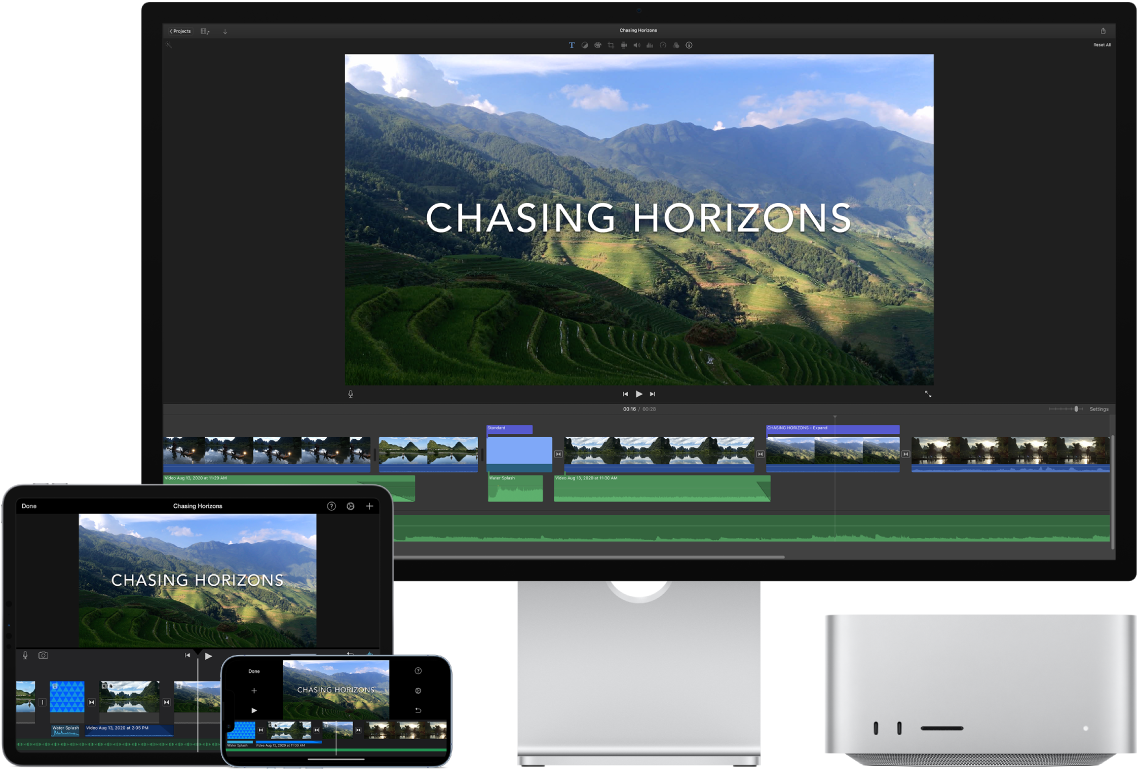
Almacenar automáticamente tus carpetas Escritorio y Documentos en iCloud Drive. Puedes guardar archivos en tus carpetas Escritorio y Documentos para poder acceder a ellos en iCloud Drive desde cualquier lugar. Al trabajar con iCloud Drive, tienes acceso a tus archivos desde tu Mac Studio, desde tu iPhone o tu iPad en la app Archivos, desde Internet en iCloud.com, o desde una PC con Windows en la app iCloud para Windows. Cuando modificas un archivo en un dispositivo o iCloud Drive, puedes ver los cambios en todos los lugares donde accedas al archivo.
Para comenzar, abre Configuración del sistema, haz clic en tu Apple ID en la barra lateral, haz clic en iCloud y activa iCloud Drive. Para obtener más información, consulta Configurar iCloud Drive en todos tus dispositivos en el Manual de uso de iCloud. También consulta el artículo de soporte de Apple Agregar tus archivos de Escritorio y Documentos a iCloud Drive.
Almacena y comparte fotos. Almacena tu fototeca en iCloud para ver tus fotos y videos, así como las modificaciones que les hagas, en todos tus dispositivos. Para comenzar con Fotos de iCloud, abre Configuración del Sistema, haz clic en tu Apple ID en la barra lateral, haz clic en iCloud y luego activa la opción Fotos.
Usa la Fototeca compartida de iCloud para compartir fotos y videos con hasta cinco personas más. Cualquier persona puede hacer cambios, como agregar nuevo contenido, hacer ediciones o agregar comentarios, en la biblioteca compartida. Las sugerencias inteligentes también facilitan agregar fotos específicas de tu colección, como fotos en las que aparece una persona en particular o que se tomaron en una fecha determinada. Para comenzar, ve a Fotos > Configuración, haz clic en la pestaña Biblioteca compartida y sigue las instrucciones que aparecen en pantalla. Para obtener detalles acerca de Fotos en iCloud, consulta Usar Fotos en iCloud en iCloud.com en el Manual de uso de iCloud.
Disfrutar de las compras en cualquier lugar. Mientras tengas iniciada sesión en tus dispositivos usando el mismo Apple ID, las compras que hayas realizado en App Store, la app TV, la tienda de Libros y iTunes Store estarán disponibles en todo momento, sin importar qué computadora o dispositivo hayas usado para comprarlas. De esta manera, tu música, películas, libros y juegos estarán disponibles a donde sea que vayas.
Localizar tu Mac Studio con Buscar mi Mac. Si no encuentras tu Mac Studio y activaste Buscar Mi Mac, puedes usar Encontrar para localizarla en un mapa, bloquear la pantalla e incluso borrar la información de forma remota. Para activar Buscar Mi Mac, abre Configuración del sistema, haz clic en tu Apple ID en la barra lateral, haz clic en iCloud, selecciona Mostrar todo y activa Buscar Mi Mac. Consulta el artículo de soporte de Apple Si pierdes o te roban la Mac.
Nota: si tu Mac Studio tiene varias cuentas de usuario, sólo puedes activar Buscar Mi Mac para una.
Obtener detalles. Consulta el Manual de uso de iCloud y ¿Qué es iCloud? en el Manual de uso de macOS.